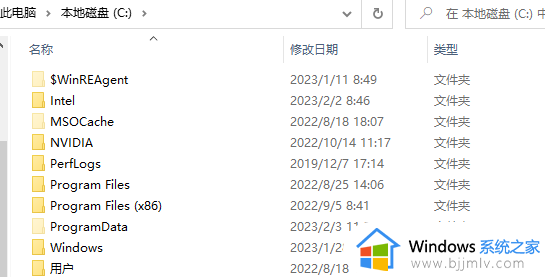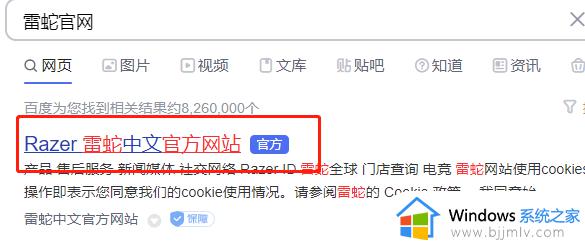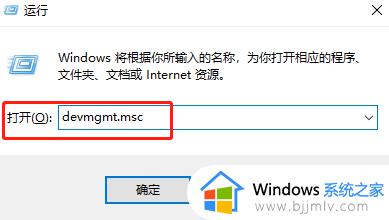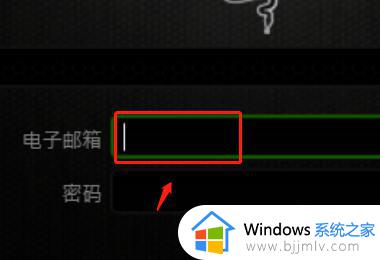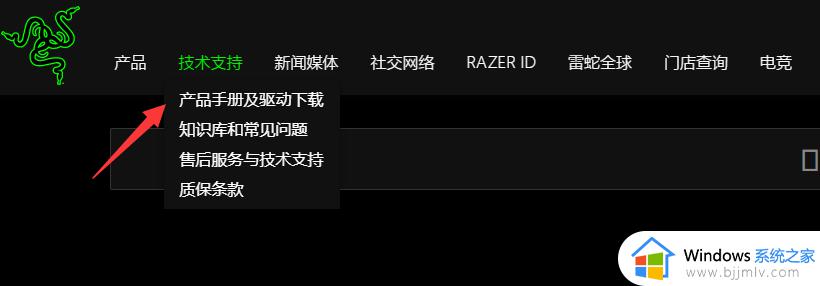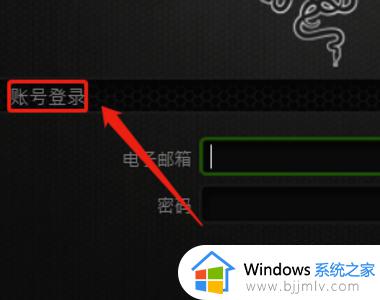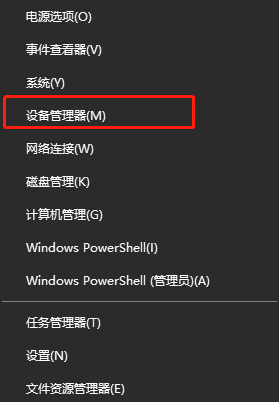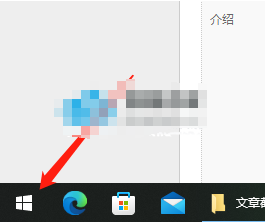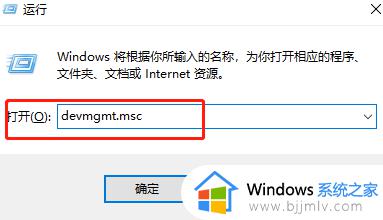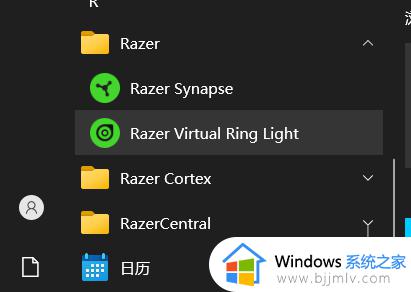雷蛇鼠标驱动识别不出来鼠标怎么回事 雷蛇驱动识别不到鼠标的解决教程
我们在使用鼠标的时候,就会安装对应的鼠标驱动,可是近日有部分用户在下载安装雷蛇鼠标驱动后,却一直识别不出来鼠标,导致无法正常使用,这该怎么办呢, 大家不用担心,有遇到一样情况的用户们可以跟着笔者一起来看看雷蛇驱动识别不到鼠标的解决教程吧。
具体方法如下:
答:首先把电脑上的雷云3卸载,然后重启一下电脑,再去官网重新下载一个雷云3的驱动就可以了。
当前还有两个前提。
1、确认鼠标可以用,就是你的鼠标插入电脑以后,电脑是可以识别的,如果电脑也无法识别,那么很可能是你的USB或者是鼠标本体坏了。
2、确认鼠标呼吸灯是否亮,如果没有禁用呼吸灯,那么开机以后呼吸灯不亮了,也是鼠标本体出现了问题。
确认鼠标本体没有任何问题之后,就可以重启电脑卸载原本的驱动,再去官网重新下载一个雷云3。

雷云3官网下载方法
1、进入雷蛇官网,点击上方的“售后服务”,然后选择“驱动下载”【点此进入】
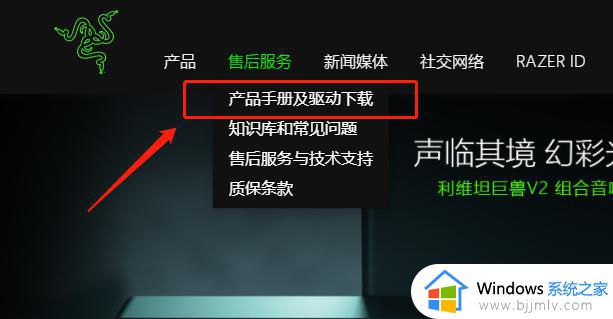
2、选择游戏软件。
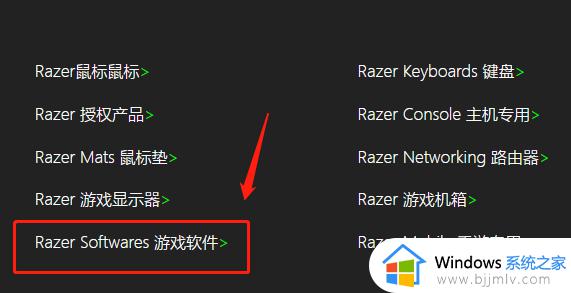
3、点击选择雷云3。
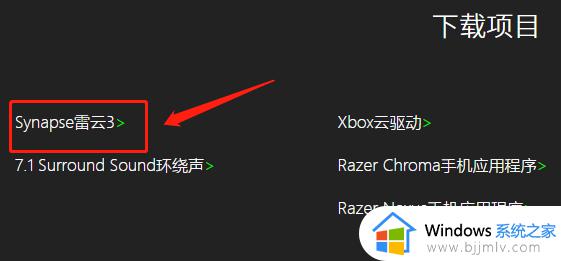
4、打开后的页面一直往下翻,直到看到下载以后点击下载就可以了。
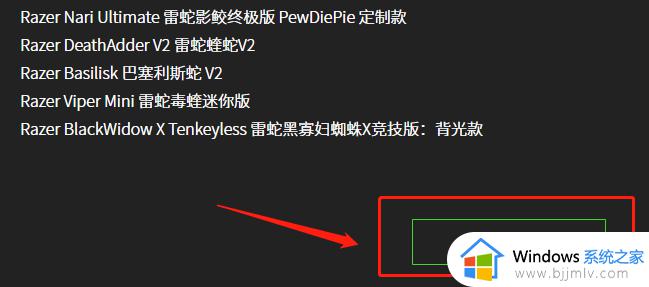
关于雷蛇鼠标驱动识别不出来鼠标的详细解决方法就给大家介绍到这边了,有遇到相同情况的用户们可以参考上述方法步骤来进行解决吧。